küsimus
Probleem: kuidas parandada viga 0x887A0006?
Tere. Olen sage Steami kasutaja ja mõne mänguga on probleeme olnud. Kui proovin pääseda juurde mõnele rakendusele, näiteks Apex Legendsile, kuvatakse veakood 0x887A0006. Mis tüüpi viga see on ja kuidas seda eemaldada?
Lahendatud Vastus
Viga 0x887A0006 on levinud probleem, millega paljud mängijad on oma rakendusi käivitades kokku puutunud. Uuringute kohaselt on seda veakoodi enamasti märgatud mängus Apex Legends.[1] Seoses kasutajate aruannetega ilmneb probleem aga pidevalt mitmes rakenduses ja tõrke 0x887A0006 parandamine muutub ülioluliseks.[2]
On suur võimalus, et veakood 0x887A0006 on seotud mõne murettekitava NVIDIA-ga[3] GPU-d. Inimesed, kes puutuvad kokku seda tüüpi probleemiga teatud mängu käivitamisel, saavad enamasti seda tüüpi või sarnase teate:
"Unreal Engine väljub D3D-seadme kadumise tõttu. (Viga: 0x887A0006 – 'HUNG')”
See annab enamasti märku, et Graphical Processing Unite'iga on midagi valesti. Siiski on tõrke 0x887A0006 võimalikud muud põhjused, näiteks mäng Origins käivitatud, millel puuduvad haldusvolitused, mõned registrikirjed puuduvad, mängukaust on kahjustatud ja sarnased.
Kui teie olete ka see, kes selle tüütu veaga tegeleb ja ei suuda oma mängurakendustele juurdepääsu taastada, on see artikkel teie jaoks. Allpool oleme pakkunud 4 erinevat meetodit, mis võivad teid aidata probleemide lahendamisel ja aidata teil Windowsi arvutisüsteemis tõrke 0x887A0006 parandada.
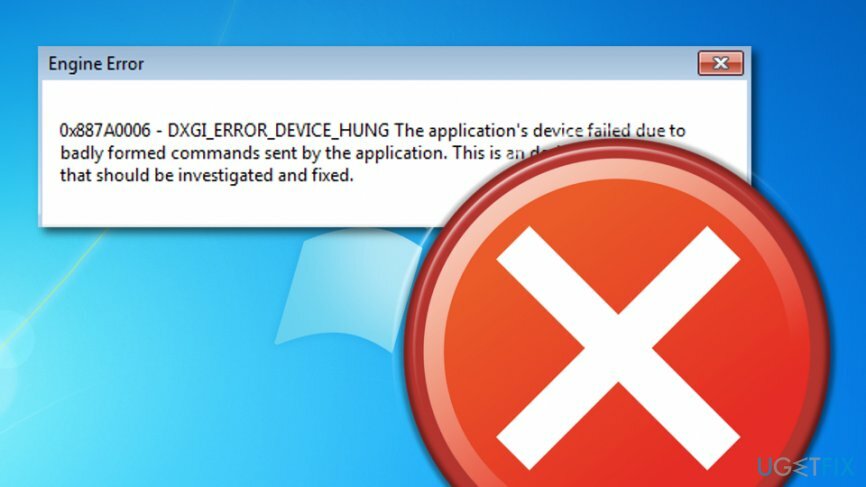
Kuidas parandada viga 0x887A0006?
Kahjustatud süsteemi parandamiseks peate ostma selle litsentsitud versiooni Reimage Reimage.
Meie meeskond on pakkunud mõned populaarsed meetodid vea 0x887A0006 eest hoolitsemiseks. Vaadake järgmisi juhiseid ja proovige iga tehnikat, kuni probleem kaob. Kui aga tõrketeade ikkagi mingil kindlale mängule juurdepääsu proovimisel ilmneb, saate teha täieliku süsteemikontrolli ReimageMaci pesumasin X9 ja saate võimaluse probleemi automaatselt tuvastada.
Vihje 1. Tehke registris muudatused
Kahjustatud süsteemi parandamiseks peate ostma selle litsentsitud versiooni Reimage Reimage.
- Hoidke kinni Windowsi võti ja R nupp koos, kuni kuvatakse dialoogiboks.
- Trüki sisse "märkmik" ja tabas Sisenema rakenduse käivitamiseks.
- Kord Märkmik Ilmub aken, sisestage konkreetne kood: Windowsi registriredaktori versioon 5.00
[HKEY_LOCAL_MACHINE\\SYSTEM\\CurrentControlSet\\Control\\GraphicsDrivers]
"TdrDelay" = hex (b):08,00,00,00,00,00,00,00 (64-bitiste Windowsi süsteemide jaoks), või Windowsi registriredaktori versioon 5.00
[HKEY_LOCAL_MACHINE\\SYSTEM\\CurrentControlSet\\Control\\GraphicsDrivers]
"TdrDelay" = dword: 00000008 (32-botiliste Windowsi süsteemide jaoks).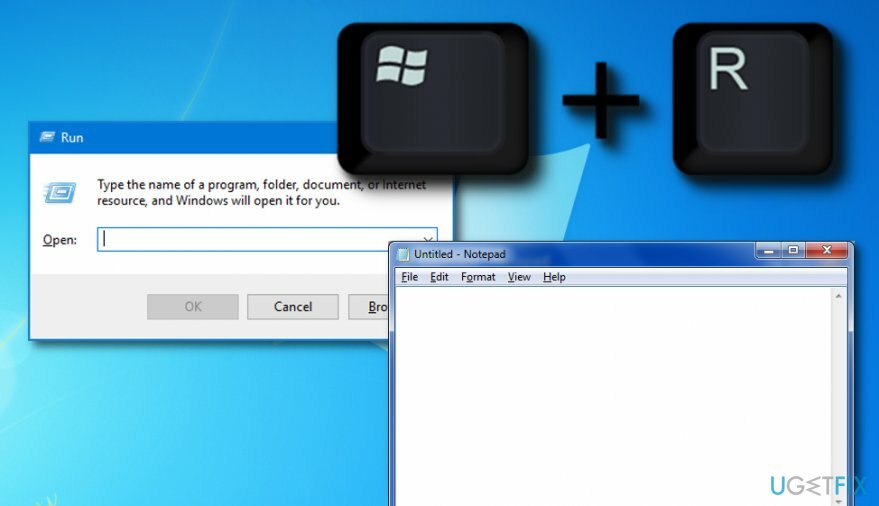
- Pärast seda klõpsake nuppu Fail -> Salvesta nimega.
- Sisestage nimi ja veenduge, et failil on .reg lisa.
- Löö Salvesta.
- Sulgege oma Notepad programm ja klõpsake nuppu .reg loodud faili.
- Jätkamiseks klõpsake nuppu Jah.
- Taaskäivitage süsteem.
2. nõuanne. Käivitage Origins administraatoriõigustega
Kahjustatud süsteemi parandamiseks peate ostma selle litsentsitud versiooni Reimage Reimage.
Mõnede kasutajate aruannete kohaselt ei ilmunud veakood enam pärast Originsi rakendusele administraatoriõigustega juurdepääsu. Windowsi arvutisüsteemis vea 0x887A0006 parandamiseks toimige järgmiselt.
- Otsige üles Päritolu ikoon töölaual ja paremklõpsake sellel Origins.exe.
- Pärast seda seadke eesmärgiks Atribuudid –> päritoluomadused.
- Kui olete kohal, sisestage Ühilduvuse jaotis ja veenduge, et Käivitage see programm administraatorina valik on valitud.
- Valida Rakenda.
Vihje 3. Pöörake oma GPU mõnele eelmisele variandile
Kahjustatud süsteemi parandamiseks peate ostma selle litsentsitud versiooni Reimage Reimage.
- Hoidke kinni Windowsi nupp ja R-klahv kuni ilmub käitamiskast.
- Tüüp "devmgmt.msc" ja tabas Sisenema.
- Üks kord Seadmehaldus kuvatakse, valige Jah võtta vastu haldusvolitused.
- Laiendage pidevalt ripploendit, mis on seotud Ekraani adapterid.
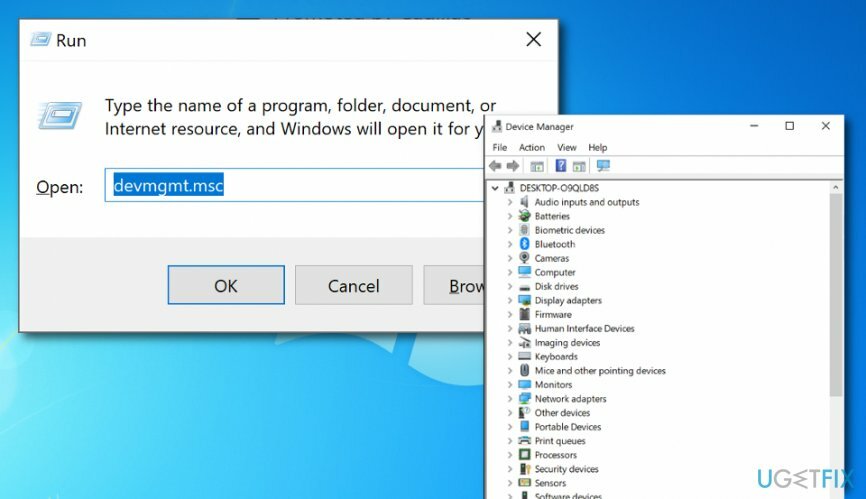
- Lisaks paremklõpsake oma GPU nimel ja valige see Omadused.
- Seejärel külastage Draiveri vahekaart ja valige Roll Back Driver.
- Valige mis tahes tüüpi põhjus ja klõpsake Jah protsessi lõpuleviimiseks.
- Taaskäivitage oma masin.
4. nõuanne. Hallake mängu Origini kaudu
Kahjustatud süsteemi parandamiseks peate ostma selle litsentsitud versiooni Reimage Reimage.
Mõnel juhul võib viga 0x887A0006 ilmneda mängus rikutud faili või kausta tõttu. Kontrollige, kas see on probleem, mis on takistanud teil mängu korralikult käivitada, ja järgige neid samme.
- Avatud Päritolu ja leidke asukoht Minu mängukogu.
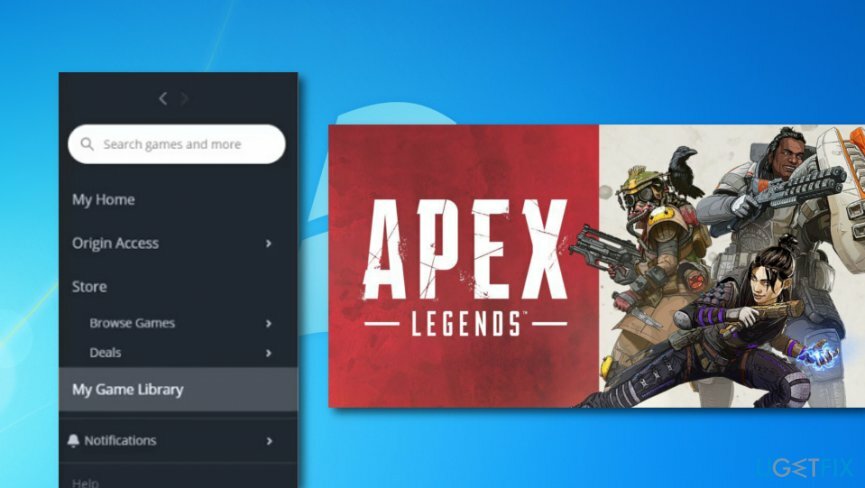
- Otsige üles ja paremklõpsake Apexi legendid (või mõni muu probleeme tekitav mäng) ja vali Remont.
- Oodake, kuni kogu protsess on lõppenud (pange tähele, et siin on vaja korralikku Interneti-ühendust ja kiirust).
- Taaskäivitage masin.
Parandage oma vead automaatselt
ugetfix.com meeskond püüab anda endast parima, et aidata kasutajatel leida parimad lahendused oma vigade kõrvaldamiseks. Kui te ei soovi käsitsi parandada, kasutage automaatset tarkvara. Kõik soovitatud tooted on meie spetsialistide poolt testitud ja heaks kiidetud. Tööriistad, mida saate oma vea parandamiseks kasutada, on loetletud allpool.
Pakkumine
tee seda kohe!
Laadige alla FixÕnn
Garantii
tee seda kohe!
Laadige alla FixÕnn
Garantii
Kui teil ei õnnestunud Reimage'i abil viga parandada, pöörduge abi saamiseks meie tugimeeskonna poole. Palun andke meile teada kõik üksikasjad, mida peaksime teie arvates teie probleemi kohta teadma.
See patenteeritud parandusprotsess kasutab 25 miljonist komponendist koosnevat andmebaasi, mis võib asendada kasutaja arvutis kõik kahjustatud või puuduvad failid.
Kahjustatud süsteemi parandamiseks peate ostma selle litsentsitud versiooni Reimage pahavara eemaldamise tööriist.

Täiesti anonüümseks jäämiseks ning Interneti-teenuse pakkuja ja valitsus luuramise eest teie peal, peaksite tööle võtma Privaatne Interneti-juurdepääs VPN. See võimaldab teil luua Interneti-ühenduse, olles samal ajal täiesti anonüümne, krüpteerides kogu teabe, takistades jälgijaid, reklaame ja pahatahtlikku sisu. Kõige tähtsam on see, et te lõpetate ebaseadusliku jälitustegevuse, mida NSA ja teised valitsusasutused teie selja taga teevad.
Arvuti kasutamise ajal võivad igal ajal juhtuda ettenägematud asjaolud: see võib elektrikatkestuse tõttu välja lülituda, a Võib ilmneda sinine surmaekraan (BSoD) või juhuslikud Windowsi värskendused võivad masinas ilmuda, kui mõneks ajaks ära läksite. minutit. Selle tulemusena võivad teie koolitööd, olulised dokumendid ja muud andmed kaotsi minna. To taastuda kaotatud faile, saate kasutada Data Recovery Pro – see otsib kõvakettal veel saadaval olevate failide koopiate hulgast ja toob need kiiresti alla.